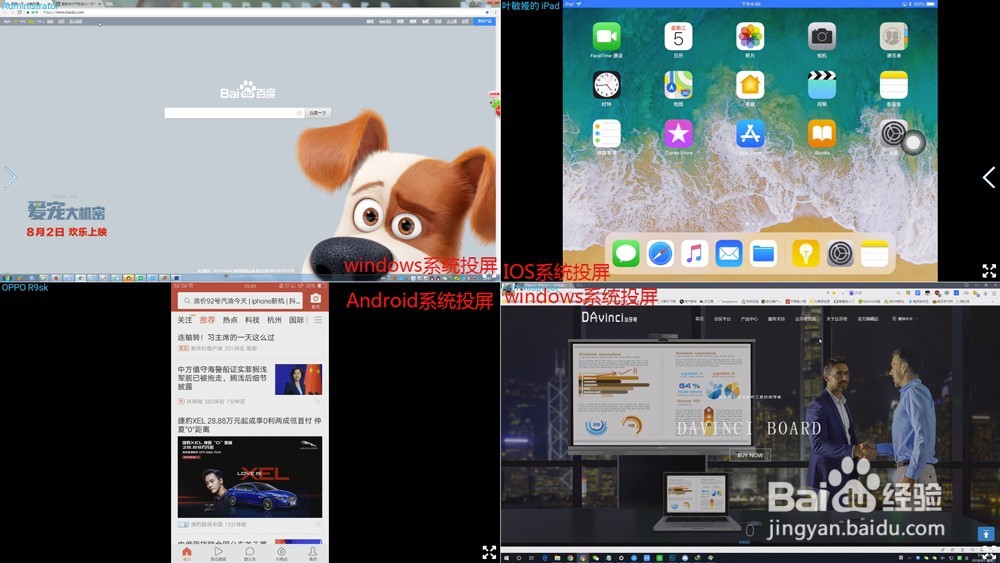达芬奇智能会议平板怎么进行(多屏互动)分屏?
1、开启达芬奇智能1.会议平板热点(优先打开DavinciBoard 的5G网络:设置—网络—WiFi热点—5G热点开启—确定),如下图:

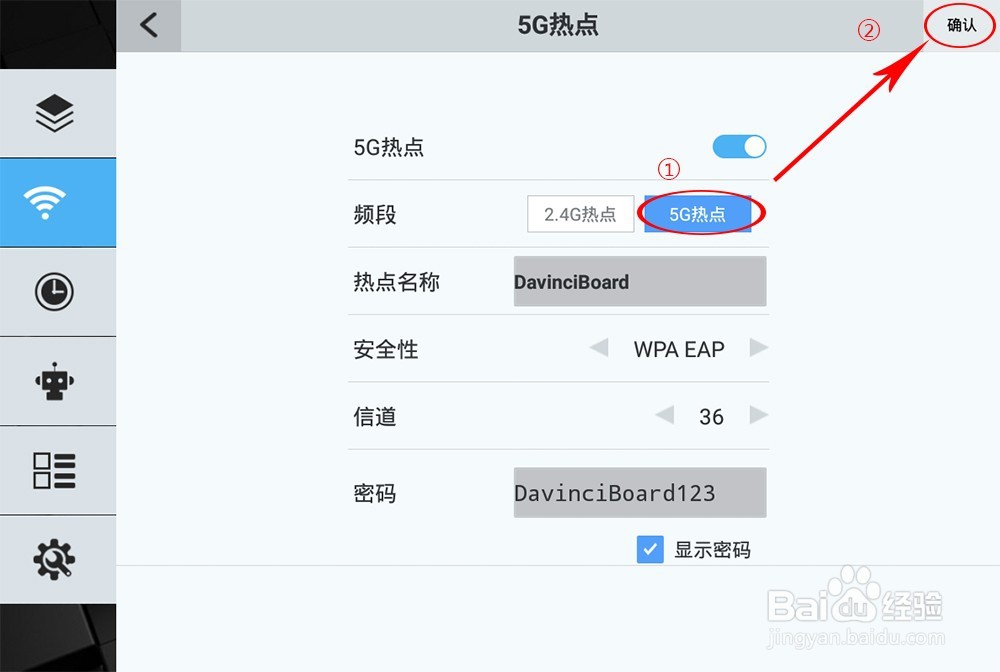
1、回到达芬奇会议平板主界面,开启“多屏互动”功能,如下图:
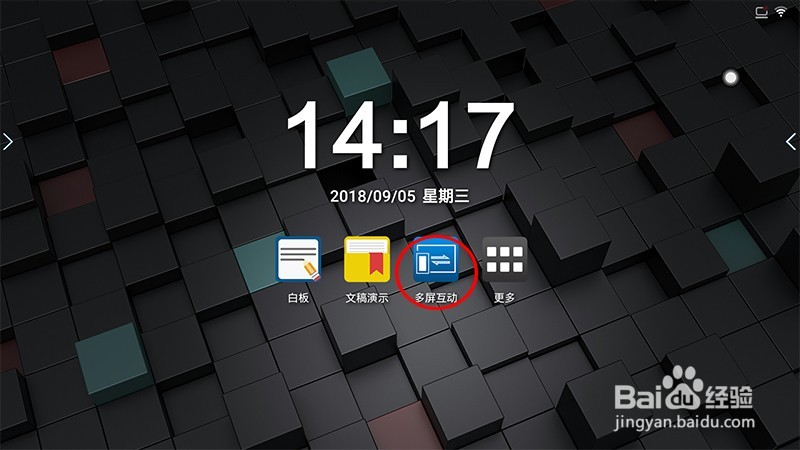
1、进入“多屏互动”界面,点击DavinciBoard分屏设置标签,打开分屏功能,并且记住PIN码,同时可以根据会议的需求进行选择投屏的数量(单屏、二分屏、四分屏),如下图:
注意:PIN码(属于动态码)建议开启,会显示在达芬奇会议平板的右上角,便于查看。

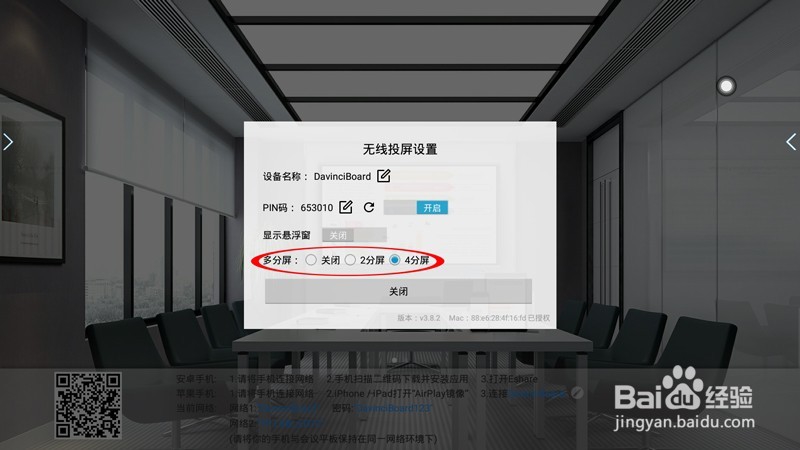
1、手机、平板、电脑等设备进行投屏(单屏、二分屏、四分屏的操作)
2、①Android系统投屏:将安卓手机、平板与达芬奇会议平板保持在同一局域网或是同一个WiFi网络状态下,首先打开“EShare”软件,然后输入DavinciBoard的“PIN码”,点击确定,即可实现安卓手机、平板的传屏(若首次投屏,需扫描“多屏互动”左下角的二维码,下载安装EShare软件),如下图:
说明:在Android手机、平板投屏时,在无线投屏设置中,PIN码为“关闭”状态,可以直接链接进行投屏。若开启,则在投屏连接时,需要输入“PIN码”方可实现连接。
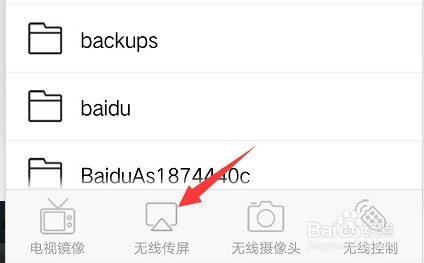
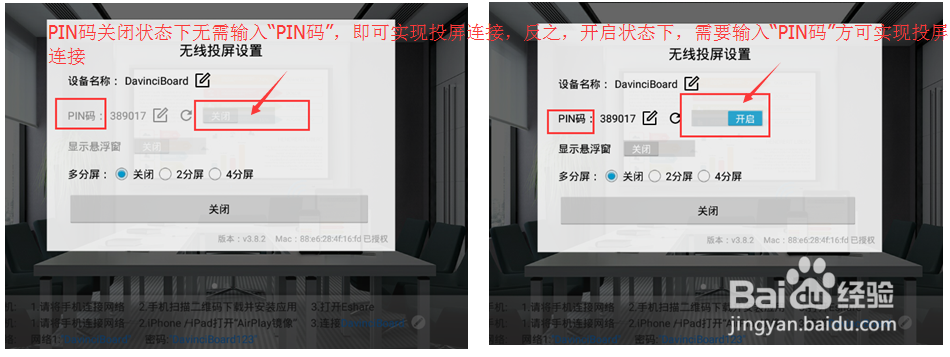
3、PIN码“开启”状态下,需输入“PIN码”进行投屏连接。即可实现传屏成功,如下图:
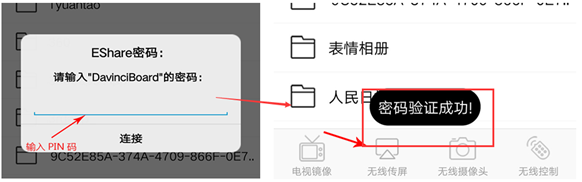
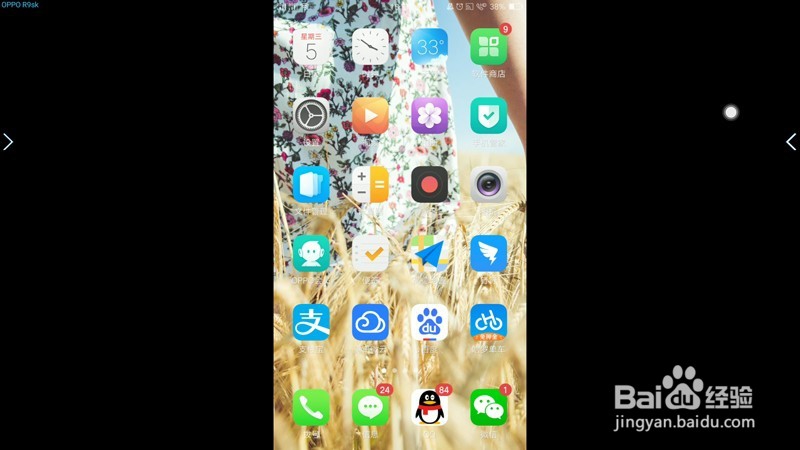
1、IOS系统投屏:将iPhone、iPad与达芬奇会议平板保持在同一局域网或是同一个WiFi网络状态下,打开iPhone、iPad的“Airplay”镜像(底部上滑即可打开),即可实现无线投屏,如下图:
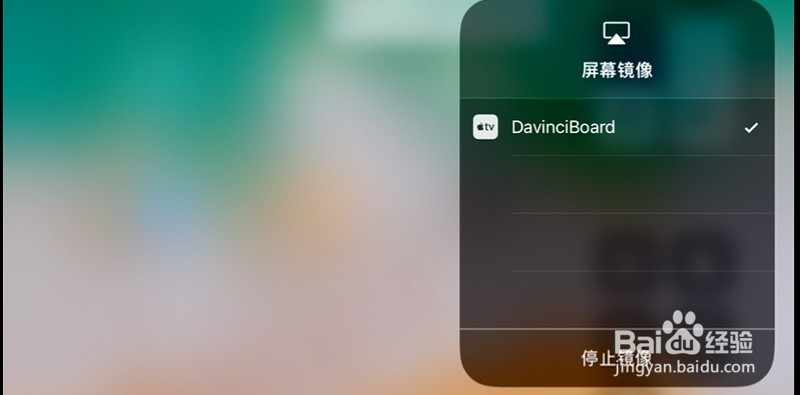
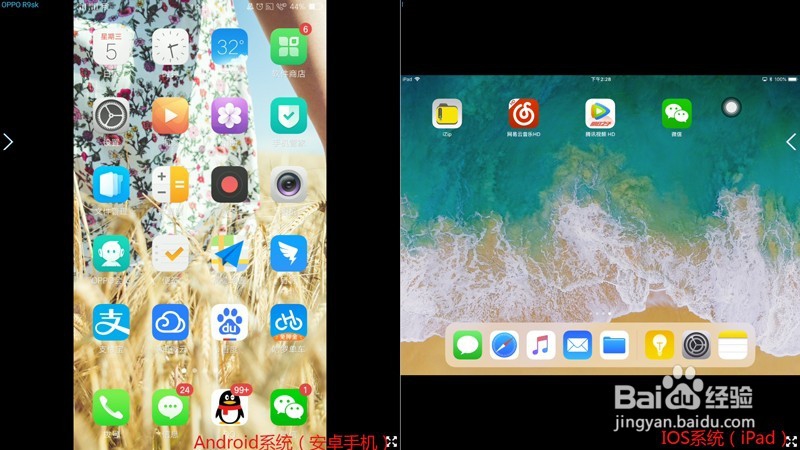
1、电脑(笔记本、PC台式机)投屏设置:
注:电脑投屏需配合达芬奇(Davinci)无线传屏器进行使用,如下图(传屏助手):

2、将Davinci无线传屏器插入达芬奇会议平板USB接口,进行配对,配对成功即可拔出,如下图:

3、然后插入笔记本电脑或PC台式机的USB接口,轻按中间按钮进行连接,即可实现无线传输。

4、如下图(即实现达芬奇会议平板三分屏):
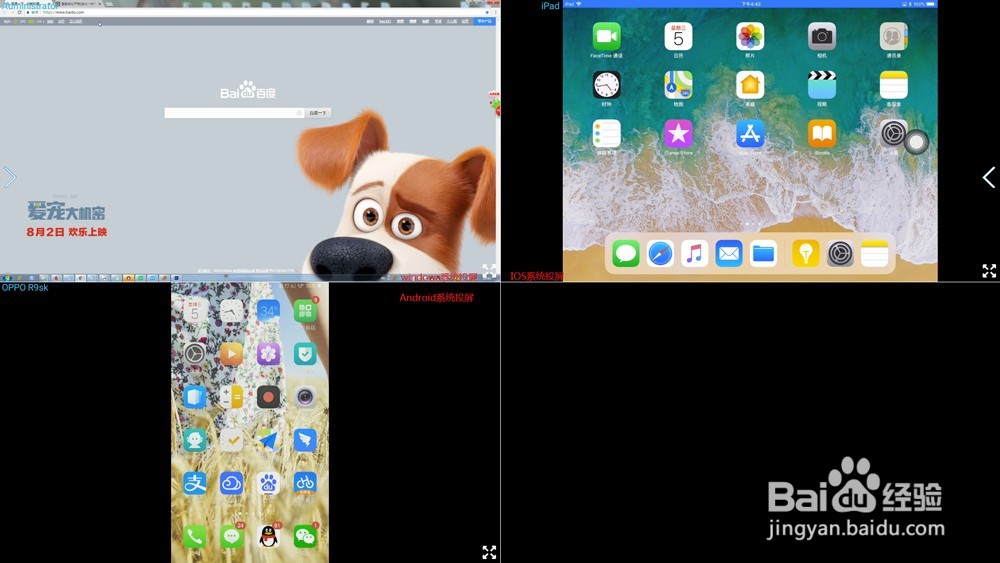
1、3.四分屏&反向操控功能:
继续重复手机、平板或电脑投屏的任意一种操作步骤,即可实现四分屏,如下图: